Besoin d'améliorer les montages dans votre prochain projet ? Découvrez la technique dans ce didacticiel vidéo pour améliorer le flux de votre montage.
C'est de loin l'une de mes techniques d'édition préférées pour créer des montages , et c'est super facile à faire. En utilisant cette technique simple de scaling in (ou scale out) , vous pouvez améliorer la fluidité de toutes vos séquences avec plus d'énergie.
Plongeons-nous dans ce didacticiel vidéo.
Étapes pour couper un montage dynamique
Vous voulez d'abord assembler les plans que vous voulez jouer dans la chronologie ensemble. Une fois que vous avez créé votre séquence, il est temps de vous mettre au groove.
Cliquez sur votre premier cliché, puis montez dans son panneau d'effets . Faites glisser votre curseur sur Échelle , puis créez un marqueur d'image clé au début de votre clip (en appuyant sur le chronomètre). Cela créera un point de repère de votre échelle de clip actuelle, qui est de 100.
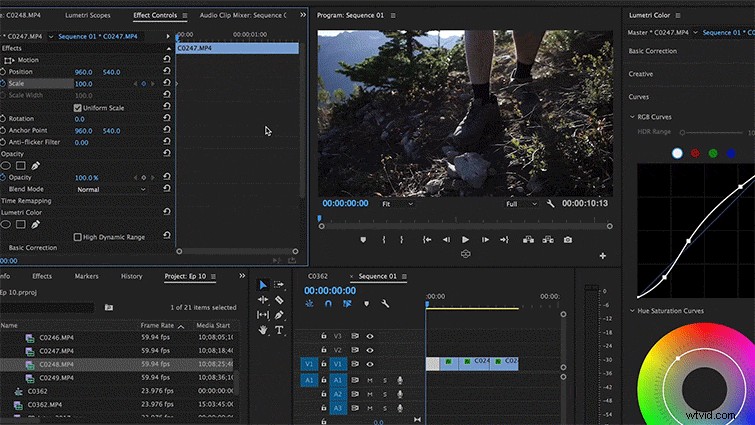
Allez maintenant à la fin de votre clip et augmentez l'échelle jusqu'à 105 (ou supérieur).
Cela créera automatiquement un autre marqueur d'image clé.
Si vous lisez votre clip, vous verrez que vous avez créé une gamme numérique .
Cette méthode peut également être effectuée en sens inverse, créant une évolution numérique . Par exemple, commencez avec votre échelle de clip à 110 . Ensuite, allez jusqu'au bout et faites-en 100.
Pour que cet effet fonctionne correctement, vous devez l'appliquer à au moins trois autres plans de votre séquence . Faites un clic droit sur votre premier cliché, puis sélectionnez Copier dans le menu déroulant.
Une fois que vous avez fait cela, mettez en surbrillance les autres clips de votre séquence, puis cliquez avec le bouton droit. Dans le menu déroulant, appuyez sur Coller les attributs .
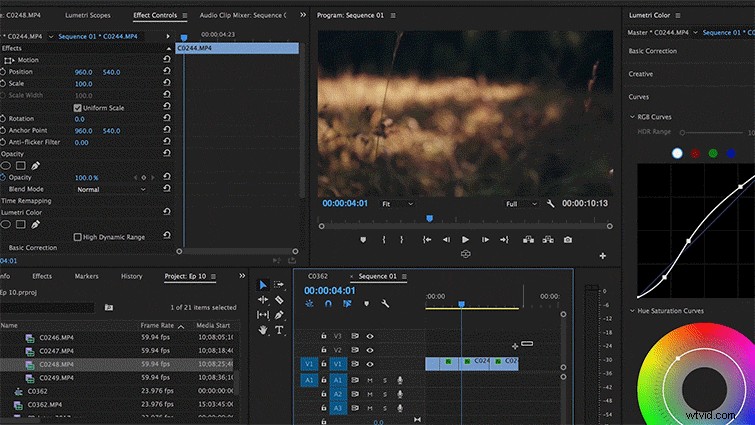
Une fenêtre supplémentaire apparaîtra; sélectionnez simplement Mouvement et appuyez sur OK.
Cela appliquera votre échelle à tous les plans que vous avez mis en surbrillance . En fonction de la longueur de vos autres clips, vous devrez peut-être ajuster l'échelle manuellement pour s'assurer qu'ils ne zooment pas trop lentement ou trop tard.
Encore une fois, je ne peux pas exprimer à quel point cette petite technique m'a permis de traverser une tonne de modifications. Vous pouvez appliquer à presque toutes les séquences de montage de projets.
